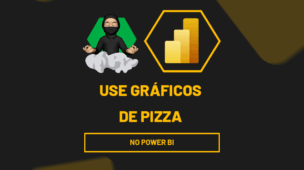No Excel, usamos as funções SOMASE e CONT.SE para somar ou contar valores com base em critérios específicos. No entanto, no Power BI, essas funções são substituídas por fórmulas DAX, que oferecem ainda mais flexibilidade e desempenho na análise de dados.
Assim, ao aprender como aplicar o equivalente ao SOMASE e CONT.SE no Power BI com a função CALCULATE, você consegue utilizar filtros personalizados para otimizar suas análises.
Portanto, neste conteúdo, você vai aprender a usar a função CALCULATE com SUM para simular o SOMASE e CALCULATE com SUM para o CONT.SE, criando medidas dinâmicas e interativas para dashboards profissionais.
Vamos lá!
SOMASE no Power BI
No caso, utilizando o modelo de dashboard abaixo, gostaríamos de trazer o total do faturamento da região Sudeste e a quantidade vendida:

Sendo assim, vamos aplicar uma condição nas medidas de Faturamento Total e Quantidade para exibir apenas os valores referentes à região Sudeste.
Então, vá até a tabela de Medidas, clique com o botão direito e selecione Nova Medida:
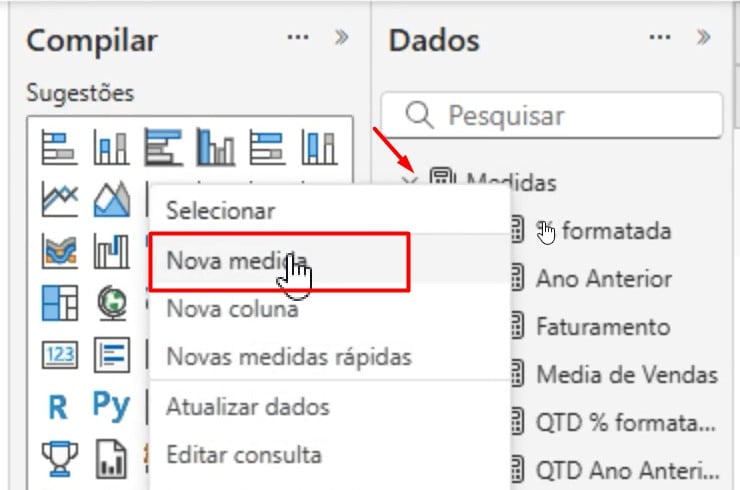
Posteriormente, nomeie como Faturamento SUDESTE e aplique a DAX CALCULATE para somar os valores de faturamento, filtrando internamente apenas os registros da região Sudeste.
Agora, selecione a medida de Faturamento, selecione a coluna de Região e informe que deve ser igual (=) a Sudeste:
Faturamento SUDESTE = CALCULATE([Faturamento],Fato_Vendas[Região]=”Sudeste”)
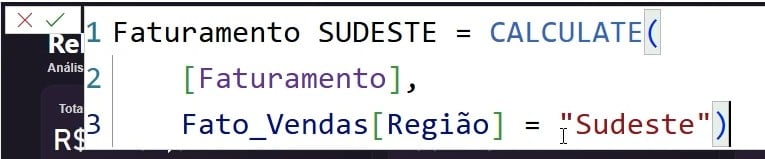
Assim, ao clicar em ENTER e arrastar a medida para um cartão, temos o total faturado na região Sudeste, na qual não se altera conforme utilizamos os filtros de segmentação no dashboard:
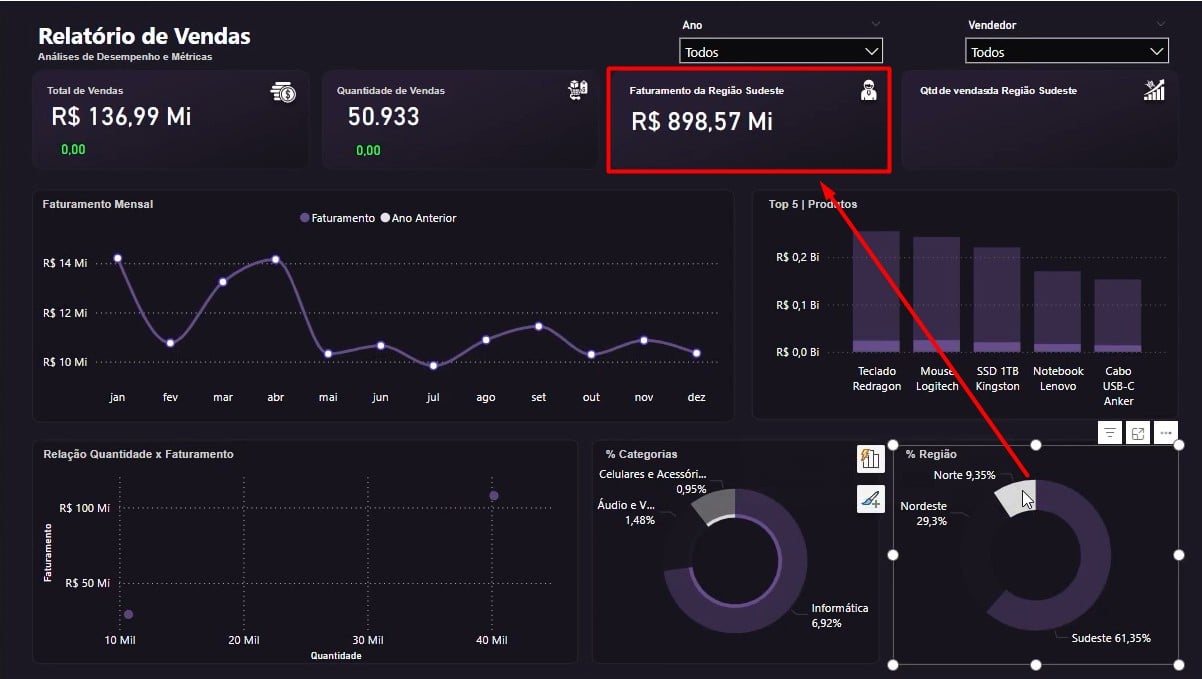
CONT.SE no Power BI
Por fim, para trazer o total da quantidade vendida na região Sudeste, vamos criar uma nova medida na tabela de Medidas.
Posteriormente, nomeie ela como Qtd Vendas SUDESTE, aplique a DAX CALCULATE e localize a medida de Quantidade.
Depois, selecione a coluna de Região e informe que deve ser igual (=) a Sudeste:
Qtd Vendas SUDESTE = CALCULATE([Quantidade],Fato_Vendas[Região]=”Sudeste”)
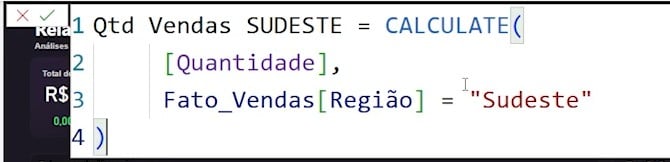
Então, ao clicar em ENTER e colocar a medida acima em um visual de cartão, temos a quantidade vendida na região Sudeste:
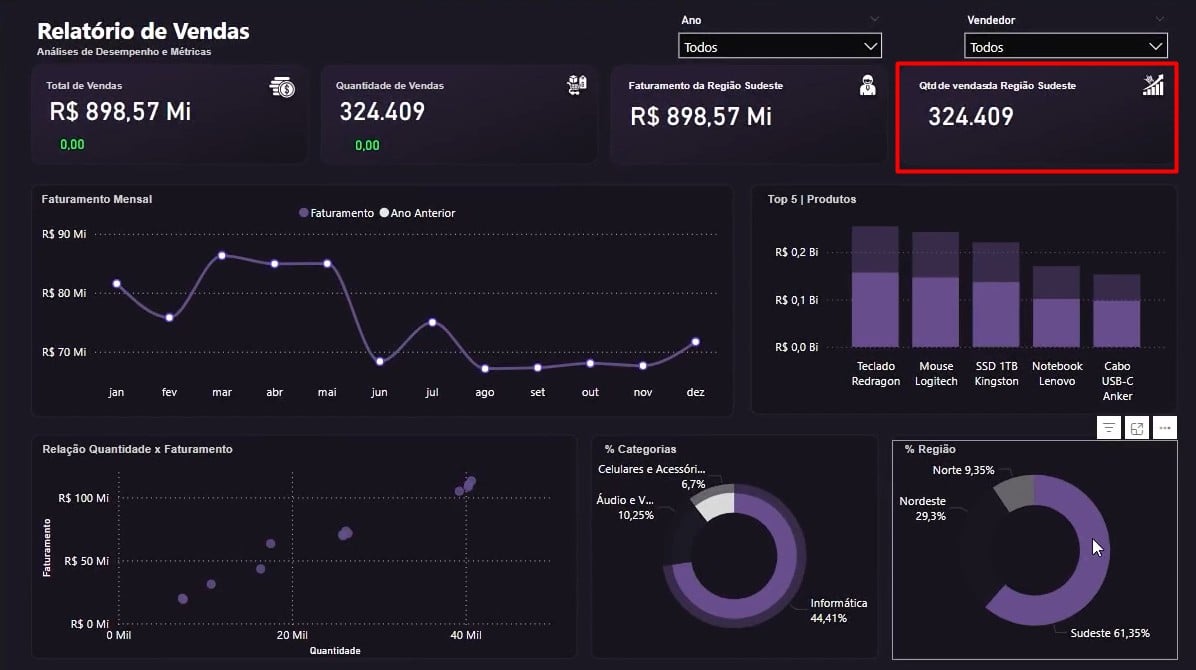
Lembrando que, se quiser adicionar mais filtros às medidas, como, por exemplo, por ano, basta incluí-los após o filtro de Região.
Portanto, com as dicas acima, você será capaz de utilizar SOMASE e CONT.SE no Power BI!
Curso de Power BI Completo:
Este é o curso que vai te transformar em NINJA no Microsoft Power BI. Curso do ZERO ao Avançado em videoaulas passo a passo. Carga horária +20 horas (e crescendo com aulas novas).
Por fim, deixe seu comentário sobre o que achou de usar este recurso e você também pode enviar a sua sugestão para os próximos posts. Até breve!